Microsoft Edge 확장 웹 사이트가 활성화됩니다.
최근에 우리는 Microsoft Edge 확장이 이미 나타났다 윈도우 스토어에서. Windows 참가자 프로그램 참가자의 테스트용으로 제공될 예정입니다. 이것이 곧 일어날 것임을 나타내는 또 다른 징후는 짧은 기간 동안 오늘 가동된 Edge Extensions 랜딩 페이지의 가용성입니다. Edge Extensions 미리보기를 위한 공식 웹사이트에는 Edge 브라우저용으로 이미 개발된 다양한 확장 기능이 표시됩니다.
Edge Extensions 미리보기를 위한 공식 웹사이트에는 Edge 브라우저용으로 이미 개발된 다양한 확장 기능이 표시됩니다.
 확장 목록에는 다음이 포함됩니다.
확장 목록에는 다음이 포함됩니다.
- 마이크로소프트 번역기
- 레딧 인핸스먼트 스위트
- 마우스 제스처
 이 외에도 웹 사이트에는 확장 설치 방법에 대한 지침도 있습니다. Microsoft Edge에 확장을 설치하려면 사용자가 다음을 수행해야 합니다.
이 외에도 웹 사이트에는 확장 설치 방법에 대한 지침도 있습니다. Microsoft Edge에 확장을 설치하려면 사용자가 다음을 수행해야 합니다.
- 확장 프로그램 다운로드
- 실행 선택
- 더 보기...를 선택하세요. 그런 다음 확장
- 확장 로드를 선택하고 확장 폴더를 선택한 다음 폴더 선택을 선택합니다.
Microsoft는 최종 사용자가 실행할 수 있는 패키지 파일 형식으로 확장을 재배포할 것으로 예상됩니다.
일단 설치되면 확장이 Edge에 나열되어야 합니다. 이 설치 방법은 미리 보기 기간 동안 확장을 수동으로 설치하는 데 사용되는 것 같습니다. 릴리스 이전에는 확장 프로그램을 설치하거나 설치하지 못할 수 있습니다. 윈도우 스토어를 통해.
유출된 웹 사이트에서 우리가 발견한 또 다른 흥미로운 정보는 설치된 확장 프로그램의 모든 아이콘을 표시하는 막대인 '확장 막대'가 작동하는 방식입니다. Edge의 '더보기' 메뉴 아래에 확장 아이콘이 표시되는 새 행이 표시되며 이를 선택하여 해당 확장과 관련된 옵션을 볼 수 있습니다. 다음 이미지를 참조하십시오.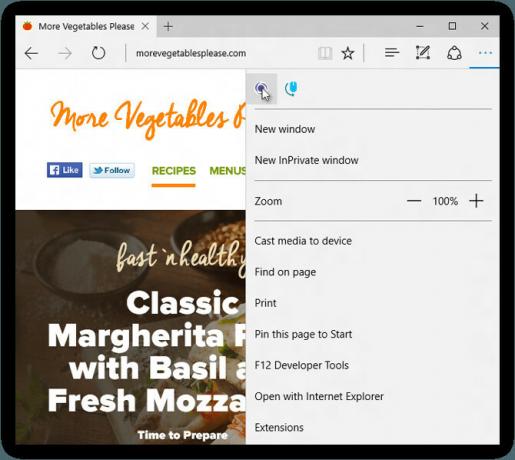
이 글을 쓰는 시점에서 Microsoft는 웹 사이트를 대중으로부터 제거했으며 액세스할 수 없습니다. 크레딧: 네오윈.

